Már a KZKG ^ Gaara megmutatta, hogyan mérje meg a merevlemezek teljesítményét vagy a CPU számítógépeinket, és most megmutatom, hogyan mérhető a GPU (más néven Grafikus processzor egység), vagy Grafikus feldolgozó egység spanyolul.
Ehhez két eszközt használhatunk glmark2 y glx-fogaskerék, amelyet a csomag tartalmaz asztali utils.
GLX-Gear
A GLX-Gear, amint azt korábban mondtam, a mesa-utils csomag része, és mondjuk azt, hogy a két lehetőség közül választom ma a legismertebbet vagy a legnépszerűbbet, azonban ez nem a legjobb ehhez. Miután telepítettük a mesa-utils csomagot, a terminálon végrehajtva elindítjuk:
$ glxgears
ami megmutatja nekünk néhány fogaskerék mozgását, valami ilyesmi:
Közben a terminálban a statisztikákat mutatja, amelyek esetemben a következők voltak:
A függőleges frissítéssel szinkronban fut. A képkockasebességnek körülbelül meg kell egyeznie a monitor frissítési gyakoriságával. 467 képkocka 5.0 másodperc alatt = 93.200 385 FPS 5.0 képkocka 76.835 másodperc alatt = 300 5.0 FPS 59.873 képkocka 406 másodperc alatt = 5.0 80.952 FPS 438 képkocka 5.0 másodperc alatt = 87.493 399 FPS 5.0 képkocka 79.626 másodperc alatt = 300 5.0 FPS 59.871 képkocka 300 másodperc alatt = 5.0 59.873 FPS 300 képkocka 5.0 másodperc alatt = 59.869 300 FPS 5.0 képkocka 59.868 másodperc alatt = 413 5.0 FPS 82.424 képkocka 324 másodperc alatt = 5.0 64.662 FPS XNUMX képkocka XNUMX másodperc alatt = XNUMX XNUMX FPS XNUMX képkocka XNUMX másodperc alatt = XNUMX XNUMX FPS XNUMX képkocka XNUMX másodperc alatt = XNUMX XNUMX FPS
GL Mark 2
Amit teszteltem, sokkal teljesebb, mint a GLX-Gear, és olyan paramétereket mér, mint a puffer, az építés, a textúrák, a világítás, az árnyékok, a terep stb. Ezt az eszközt az úgynevezett ARM processzorokra összpontosító disztribúció csapata fejlesztette ki linaro.
Az Ubuntu és a derivatívák telepítéséhez csak végre kell hajtanunk:
$ sudo apt-get install glmark2
és az ArchLinux és származékai esetében az AUR-ból kell ezt megtenni:
$ yaourt -S glmark2
később megnyitunk egy terminált, és beírva elindítjuk a tesztet:
$ glmark2
A GLMark2 sorozatokat mutat be nekünk, miközben a statisztikákat a konzolra nyomtatja.
Sajátos esetben egy integrált Intel GPU-val adott vissza:
=================================================== = ==== glmark2 2014.03 ============================================ ========= OpenGL információ GL_VENDOR: Intel Open Source Technology Center GL_RENDERER: Intel DRI Table (R) Ivybridge Mobile GL_VERSION: 3.0 10.6.1. Táblázat ============= == =========================================== [build] use-vbo = false: FPS: 640 FrameTime: 1.562 641 ms [build] use-vbo = true: FPS: 1.560 FrameTime: 768 1.302 ms [textúra] textúra-filter = legközelebb: FPS: 786 FrameTime: 1.272 866 ms [textúra] textúra-filter = lineáris: FPS: 1.155 FrameTime: 506 ms [textúra] textúra-szűrő = mipmap: FPS: 1.976 FrameTime: 536 1.866 ms [árnyékolás] shading = gouraud: FPS: 496 FrameTime: 2.016 ms [árnyékolás] shading = blinn-phong-inf: FPS: 525 FrameTime : 1.905 ms [árnyékolás] árnyékolás = phong: FPS: 226 FrameTime: 4.425 ms [árnyékolás] shading = cel: FPS: 915 FrameTime: 1.093 ms [bump] bump-render = high-poly: FPS: 898 FrameTime: 1.114 ms [ bump] bump-render = normálok: FPS: 2 FrameTime: 0,1,0 ms [bump] bump-render = magasság: FPS: 1 FrameT ime: 4,1 ms [effekt0,1,0d] kernel = 559, 1.789, -2, 1,1,1,1,1;: FPS: 1,1,1,1,1 FrameTime: 1,1,1,1,1 ms [effect260d] kernel = 3.846; 5 , 646; 1.548;:: FPS: 5 FrameTime: 1 ms [nyomja meg] light = false: quadok = 4: texture = false: FPS: 188 FrameTime: 5.319 ms [desktop] blur- sugár = 4: effekt = elmosódás: átmegy = 365: elválasztható = igaz: windows = 2.740: FPS: 200 FrameTime: 0.9 ms [asztali] effekt = árnyék: windows = 0.5: FPS: 363 FrameTime: 2.755 ms [puffer] oszlop = 200: interleave = false: update-dispersion = 0.9: update-frakció = 0.5: update-method = map: FPS: 498 FrameTime: 2.008 ms [puffer] oszlop = 200: interleave = false: update- diszperzió = 0.9: update- tört = 0.5: update-method = aladatok: FPS: 385 FrameTime: 2.597 ms [puffer] oszlopok = 537: interleave = true: update-dispersion = 1.862: update-frakció = 361: update-method = térkép: FPS: 2.770 FrameTime : 48 20.833 ms [ötletek] sebesség = időtartam: FPS: 270 FrameTime: 3.704 ms [medúza]: FPS: 73 FrameTime: 13.699 ms [terep]: FPS: 0 FrameTime: 0 ms [árnyék]: FPS: 750 FrameTime: 1.333 ms [refract]: FPS: 5 FrameTime: 0 800 ms [conditionals] fragment-steps = 1.250: vertex-steps = 0: FPS: 5 FrameTime: 774 1.292 ms [conditionals] fragment-steps = 5: vertex-steps = 791: FPS: 1.264 FrameTime: 5 ms [feltételes] fragment- steps = 811: vertex-steps = 1.233: FPS: 5 FrameTime: 5 ms [function] fragment-complexity = low: fragmens-steps = 794: FPS: 1.259 FrameTime: 5 ms [function] fragment-complexity = közepes: fragment- steps = 5: FPS: 798 FrameTime: 1.253 ms [loop] fragment-loop = false: fragment-steps = 5: vertex-steps = 5: FPS: 764 FrameTime: 1.309 ms [loop] fragment-steps = 2: töredék- uniform = false: vertex-steps = 564: FPS: XNUMX FrameTime: XNUMX ms [loop] fragment-steps = XNUMX: fragment-uniform = true: vertex-steps = XNUMX: FPS: XNUMX FrameTime: XNUMX XNUMX ms ===== =================================================== glmarkXNUMX Pontszám: XNUMX ================================================ =======
Természetesen feltételezem, hogy minél magasabb az FPS (képkocka másodpercenként), annál nagyobb esélyünk lesz játékokat játszani vagy videókat nézni nagy felbontásban, de nem vagyok túl jártas a témában.
Egyéb lehetőségek a GPU teljesítményének mérésére
Valójában van egy harmadik lehetőségünk, de úgyszólván sokkal erőszakosabb tesztek elvégzése. Érte le kell töltenünk néhány eszközt, amelyet ingyen kínál nekünk egyenruha.
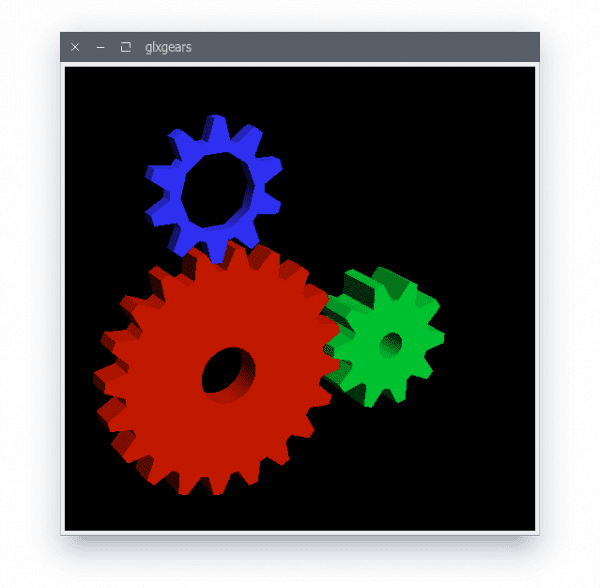

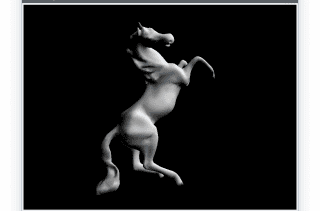
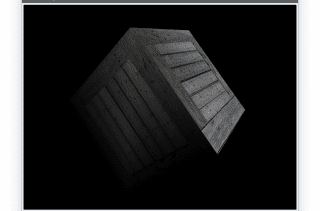
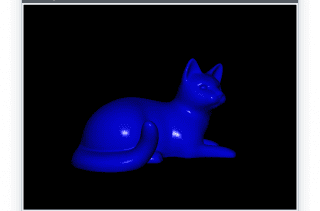
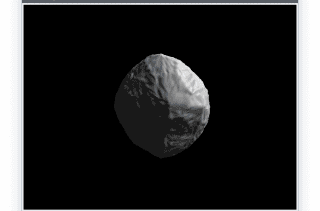
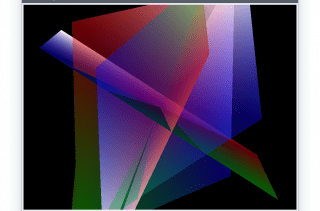
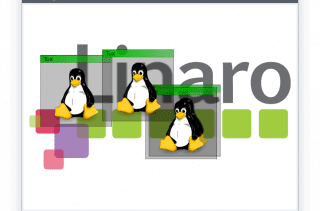
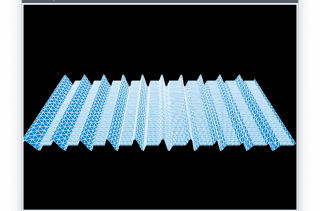
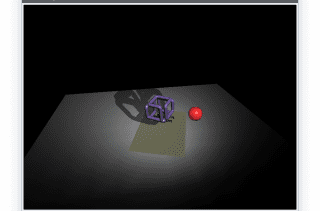

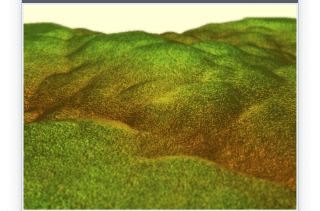
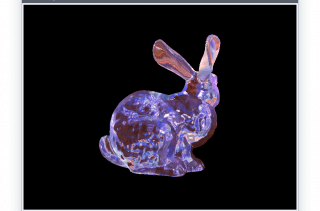
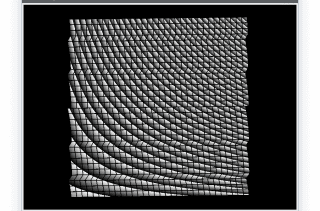
Nagyon jól. Csak egy megjegyzés: a Linaro valójában nem disztribúció. Ez egy projekt a Linux fejlesztésére az ARM-en. Az Ubuntu például a Linaro része. Az Ubuntuval együtt kapott GCC valójában a Linaro-t adja a verziónevébe.
Jó 😀
Hiányzott egy másik eszköz megemlítése: a glxspheres, amely szintén az asztali utils része. Az Nvidia Optimus my-ra való teljesítményem mérésére használom
egy kérdés a glxgears fps-ben befolyásolja-e az ssd-t root lemezként, vagy semmi köze hozzá?
Nos, nem hiszem, hogy befolyásolja, mérjük a GPU teljesítményét, semmi köze a merevlemezhez
Üdvözlet: Ha több GPU-ja van, megtekinthető mindegyik teljesítménye? Az én esetemben három NVIDIA van.
Hacsak nincs engedélyezve a GPU vsync tulajdonsága, bármilyen GPU is van, 60FPS-t ad
Nos az xfce-ben, ha eltávolítom a képernyőt, a vsybc deaktiválódik, és a GPU-mban eléri az 5362 fps-t
Hagyok neked egy tippet, ami köze van az FPS-hez, hátha valakinek segít (nem tanácsolom, hogy legyen 2 GPU-ja (intel + Nvidia)), mivel például a gőzzel problémáim voltak.
A vertikális szinkronizálás deaktiválásáról szól, amellyel sok FPS-t kapunk; D
és az asztal szuper folyékony!
Jól vettük az arch wikiből https://wiki.archlinux.org/index.php/Intel_graphics
Elmagyarázom a dolgot:
az intel fájl szerkesztése:
vi /etc/X11/xorg.conf.d/20-intel.confvagy egy másik fájlt az én esetemben készítettem egy kézikönyvet, amivel a «TearFree» opciót tettem.
majd hozza létre a fájlt otthon
~/.drircés a következőket tartalmazza:
majd indítsd újra és kész!
Egy másik dolog, ne felejtsük el a dedikált GPU-k optirunját vagy primusrun-ját.
Üdvözlet!
a .drirc fájl nem volt látható
Lehet, hogy a címkekérdés miatt van, nos, minden esetre az arch wikiben szerepel.
A vertikális szinkronizálás aktiválásával a Glxgears csak a képernyő fps-jét méri (mármint a képernyő frissítési gyakoriságát, kb. 60-at), így a grafikon teljesítményét mérve le kell kapcsolnia a vertikális szinkronizálást, azt hiszem együtt van:
vblank_mode = 0 glxgears, ami sokkal nagyobb számokat eredményez